Maison >Les sujets >excel >Comment corriger le code tronqué dans le tableau Excel
Comment corriger le code tronqué dans le tableau Excel
- 醉折花枝作酒筹original
- 2021-05-13 14:08:2726397parcourir
Changer de méthode : sélectionnez d'abord le tableau Excel, cliquez avec le bouton droit de la souris et sélectionnez "Ouvrir avec" ; puis sélectionnez "Sélectionner une autre application à ouvrir" et cliquez sur le bouton icône "Bloc-notes" puis cliquez sur "Fichier" ; " en haut de la page - "Enregistrer sous", sélectionnez le format "ANSI" dans "Enregistrer sous" pour enregistrer ; enfin ouvrez le fichier avec Excel.

L'environnement d'exploitation de ce tutoriel : système Windows 7, version WPS Office 2016, ordinateur Dell G3.
Ouvrez le formulaire et il y a un tas de caractères tronqués que nous ne pouvons pas comprendre.
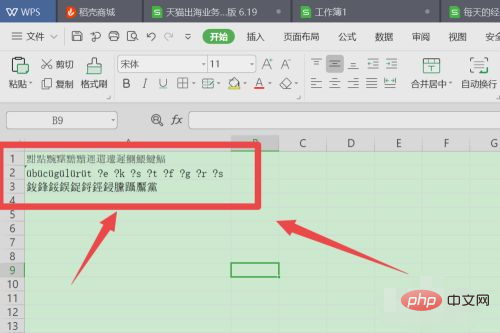
Fermez le formulaire, retournez dans le dossier où se trouve le fichier, placez le curseur dessus, faites un clic droit et cliquez sur Ouvrir avec.
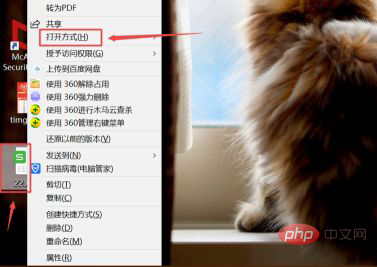
Observez attentivement l'interface et cliquez pour sélectionner d'autres applications.
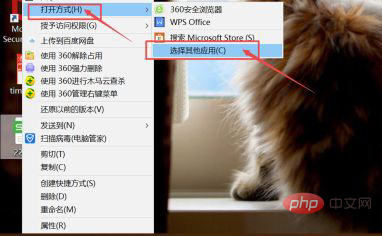
Le système passe au menu déroulant, recherchez l'icône du bloc-notes, cliquez dessus, puis cliquez sur l'icône OK ci-dessous.
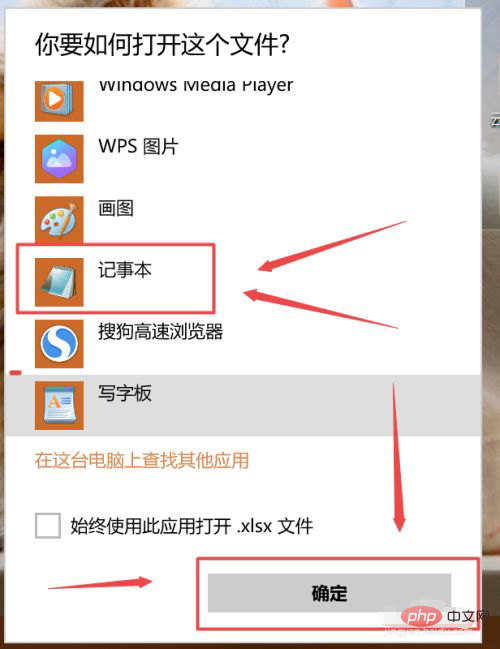
Après avoir ouvert le tableau dans le Bloc-notes, cliquez sur l'icône de fichier dans le coin supérieur gauche et sélectionnez Enregistrer sous dans le menu déroulant.
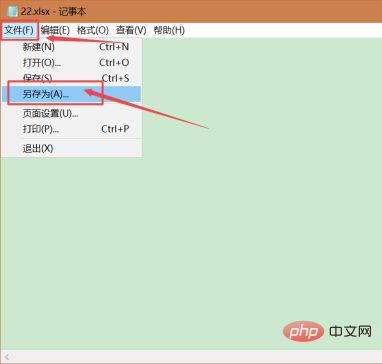
Dans la zone de propriété Enregistrer sous, confirmez le chemin enregistré et le nom du fichier. Le point le plus important est ici. Nous sélectionnons le format ANSI dans l'encodage et cliquons sur Enregistrer. droite.
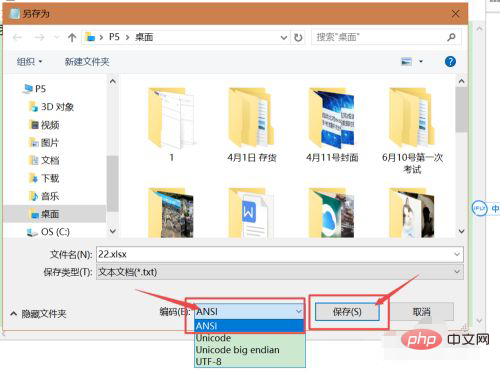
Une fois terminé, ouvrez ce fichier avec Excel. À ce moment, les données deviendront normales.
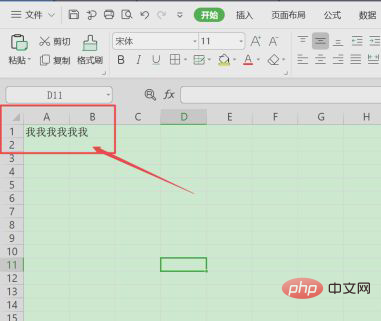
Recommandations d'apprentissage associées : tutoriel Excel
Ce qui précède est le contenu détaillé de. pour plus d'informations, suivez d'autres articles connexes sur le site Web de PHP en chinois!

